1. 깃허브 회원가입
깃허브 사이트에 회원가입부터 하겠습니다
https://github.com

email과 username 두 가지 모두 로그인에 사용할수 있습니다
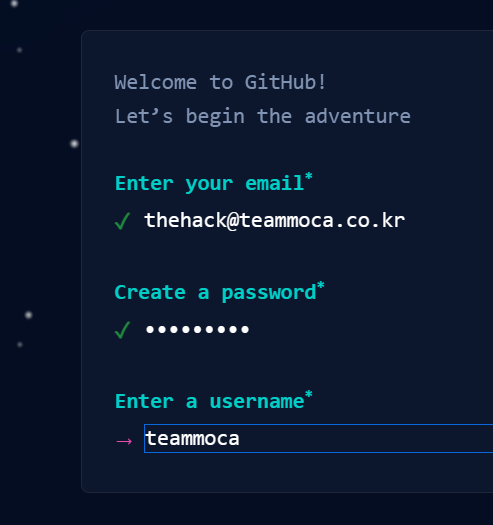
계정생성이 되었다면 로그인(여기서는sign in)합니다


버튼클릭하면 이메일로 코드확인할수있는 링크가 배달됩니다

8자리코드를 입력하면 가입과정이 모두끝납니다
2. 레파지토리 만들고 사용자초대하기
제일먼저 repasitory를 만드는 버튼들이 보입니다
여기서 빈레파지토리를 만들고 프로젝트를 임포트하는 방법과 개발툴에서 생성하는 방법 두가지가 있습니다
개발툴에서 생성법은 'vscode git repository' 편을 참고하시고 여기서는 github에서 빈repository를 만들고 기존에 있던 프로젝트를 임포트 해보겠습니다


다른계정이나 다른레파지토리에있는 불러올 URI를 복사합니다

복사한URL을 위에입력하고
아래에서 복사될 내가만든 레파지토리명을 입력학니다
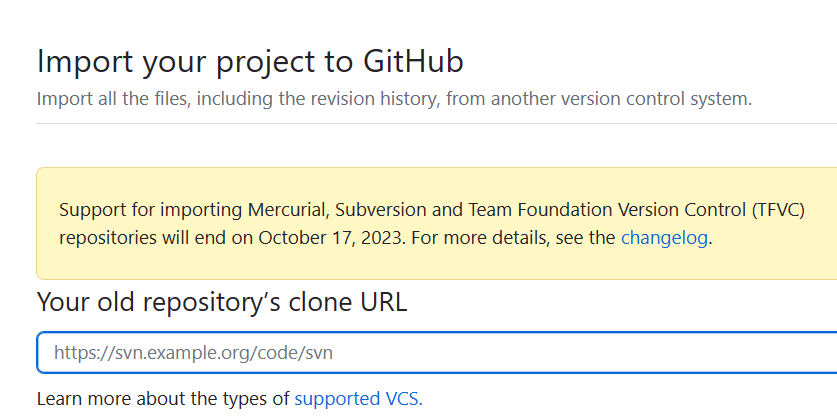


생성이 되었으면 사용할 사용자를 초대(추가)해야한다


초대메일을 받고 'View invitation'을 바로누르지말고 github에접속먼저해놓고 클릭해야 아래와같은 수락버튼을 볼수있게된다 수락하고 아이디와접속토큰으로 툴(이클립스)에서 접속하게된다

3.repository삭제하기
스크롤 내려서 맨아래까지 내려가야 'delete this repository' 버튼이 보입니다




4.토큰생성하기
토큰은 해당레파지토리접속시 패스워드로 사용되므로 생성후 잘 보관되어야합니다 초대한사람들에게도 이토큰을 알려줘야 아이디와토큰을 넣고 접속하게됩니다
settings > developer setting메뉴에서 시작합니다


personal access tokens

바뀐방식말고 좀더쉬운예전방식(classic)으로 하겠습니다

generate로 시작

각종체크박스가 나오면 부여할권한을 선택하는데 상세하게알고 설정하는건 어려우니 일단 모든권한을 다 부여(모두체크)해주자

generate token

생성된 토큰이 보인다 우측에보이는 겹친사각형버튼을 클릭하여 복사한다

레파지토리에 작업하기위해 실제 접속시 기존은 github사이트로그인이 아니라 방금생성한 토큰을 패스워드대신 사용해야합니다

5. 이클립스(개발툴) 설치

여기 다운로드는 이클립스 인스톨러를 다운로드하며 인스톨러를 실행하면 다양한 이클립스를 설치할수있는 메뉴가오픈되어 선택하게됩니다





'Clone a Git repository' 클릭

'Clone URI' 클릭

URI입력 아이디와 토큰을입력한다

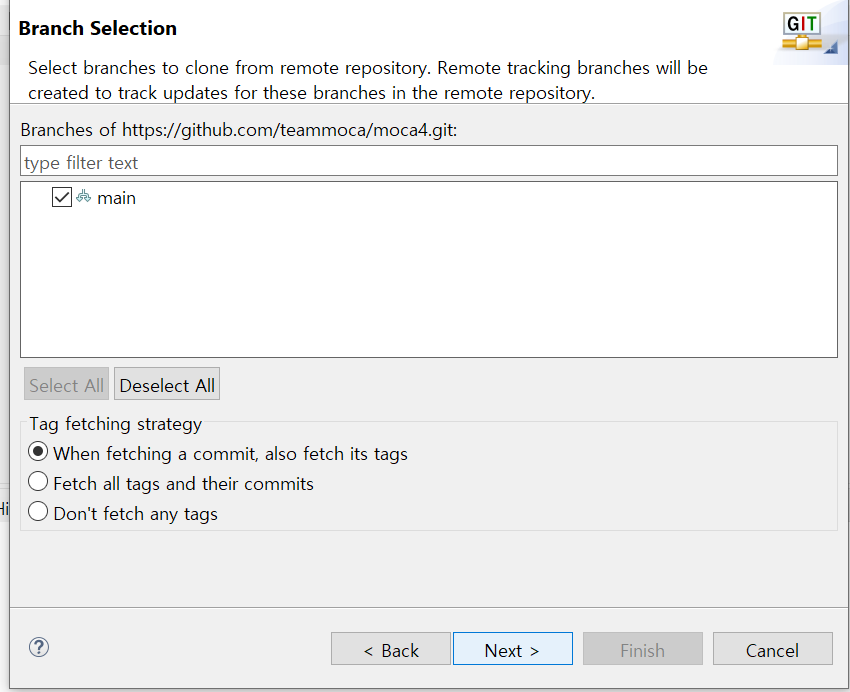
소스가 위치할 디렉토리선택

프로젝트의root위치를 찾아서 Imprt Projects한다


소스를 모두 가져왔으면 잘 구동되는지 테스트를 합니다


6.소스수정하고 github에 반영하기
소스에 sqlSession 객체명을 짧게 ss로 바꿔보겠습니다
수정전에 pull부터하는 습관을 들이면 편합니다


코드를 수정합니다
asis

tobe

commit합니다


커밋대상을 선택하는 창에서 형상관리대상이 아닌것들이보이면 ignore처리합니다

반드시 코멘트를 작성하고 커밋을 해야합니다

성공메세지

'show history'를 이용하여 작업이력을 확인 비교할수있습니딘

좌우는 소스비교 ,아래는 변경이력

'IT개발' 카테고리의 다른 글
| AWS 무료회원가입하기 (0) | 2023.08.08 |
|---|---|
| node.js를 이용하여 react설치하기 (0) | 2023.08.06 |
| Array정복 in javascript (0) | 2023.07.31 |
| vscode로 github연동하여 spring-boot프로젝트가져오기 (0) | 2023.07.19 |
| vscode(VisualStudioCode)에 gitHub연동하여 repository생성하기 (0) | 2023.07.15 |



